Windows 10 samler inn diagnosedata fra sinebrukere. I de første dagene valgte Microsoft brukerne inn denne datainnsamlingsfunksjonen. Hvis en bruker snublet videre til innstillingen, først ville de innse at dataene deres ble samlet inn. Dataene kan ikke identifiseres personlig, men Microsoft var ikke på forhånd med å samle dem. Dette fikk brukerne naturlig til å deaktivere datainnsamling av frykt for deres personvern. Windows 10 spør nå om du vil deaktivere det når du oppdaterer eller installerer operativsystemet. For de som muliggjør informasjonssamling, legger Microsoft til en ny funksjon som lar deg vise diagnostisk informasjon samlet inn av Windows 10.
Vis diagnoseinformasjon
Denne nye funksjonen fungerer via en app som heterDiagnostisk datavisning. Du kan laste ned og installere appen fra Microsoft Store nå, men den vil ikke fungere med mindre du kjører Windows 10 Insider Build 17083. Denne funksjonen, hvis aktivert, kan konsumere opptil 1 GB diskplass.
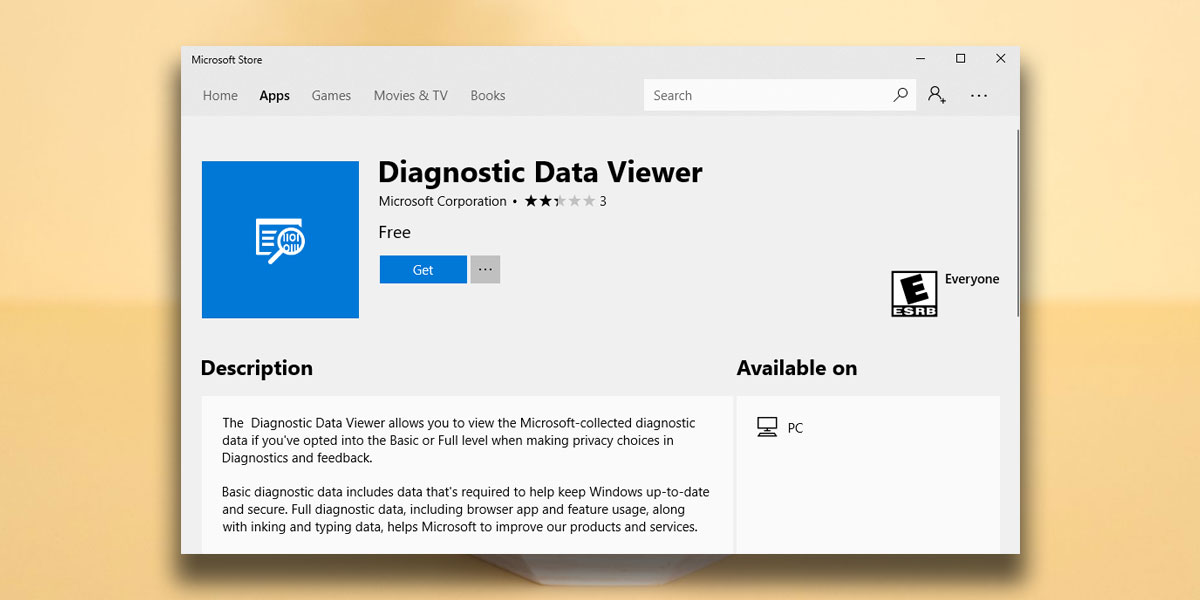
Hvis du kjører Windows 10 Insider Build 17083Du kan imidlertid installere appen fra lenken over. Alternativt åpner du Innstillinger-appen og går til Personvern> Diagnostikk og tilbakemelding. Bla ned og klikk på knappen 'Diagnostics Data Viewer'. Det vil åpne Microsoft Store-siden for Diagnostic Data Viewer-appen. Hvis du allerede har appen installert, vil den starte appen. Du kan også starte appen fra startmenyens appliste.
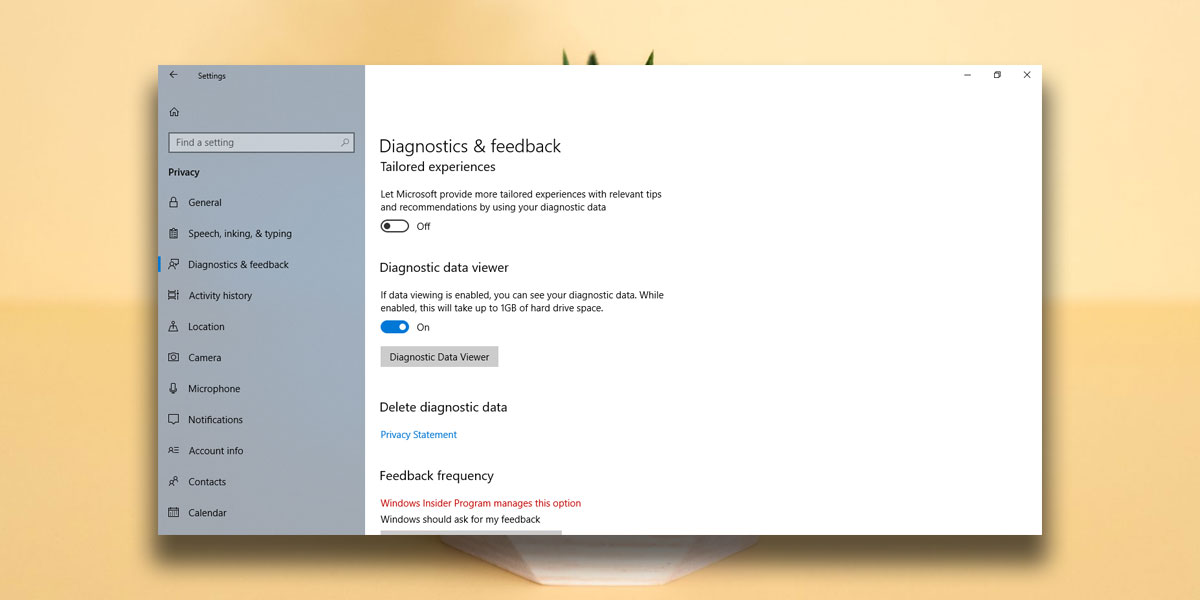
Diagnostisk datavisningsapp
Diagnostic Data Viewer-appen gir deg endetaljert titt på informasjonen som er samlet inn, men du kan få den til å vise deg grunnleggende informasjon ved å aktivere bryteren ‘Bare Kun grunnleggende diagnose’ fra appmenyen.
Den detaljerte informasjonen kan sorteres etterkategori, dvs. nettleserhistorikk, enhetstilkobling og -konfigurasjon, blekking, inntasting og hastighetsuttrykk, og produkt- og serviceytelse. Kategoriene gir deg en ide om hvilken type informasjon Windows 10 samler inn.
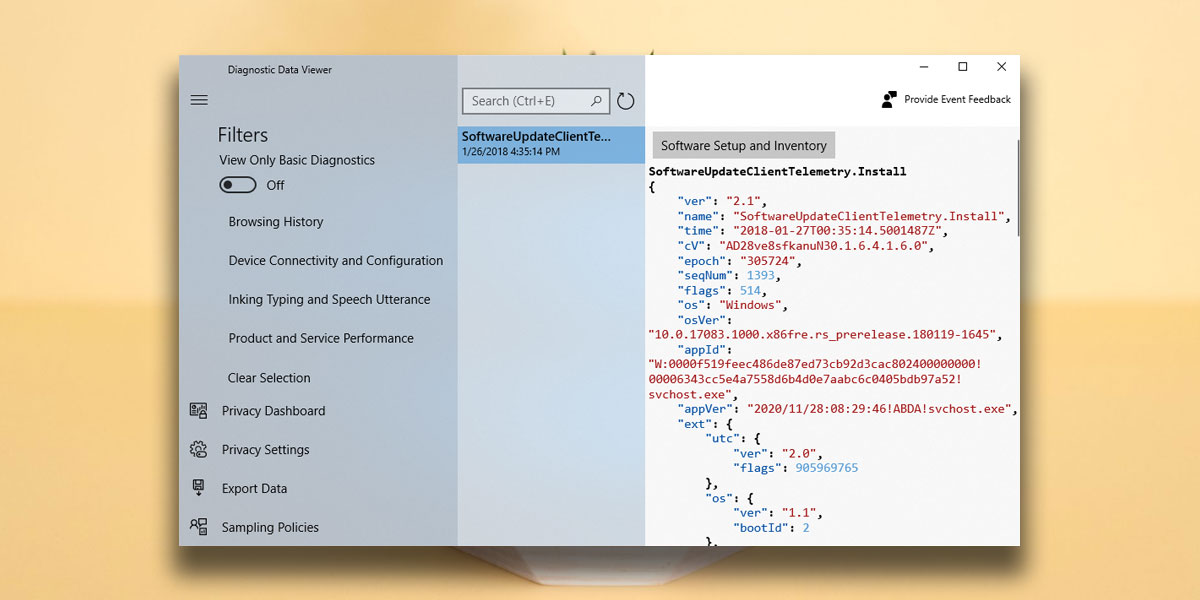
Du kan eksportere dataene og sjekke ut hvaprøvetakingspolicyer Microsoft bruker når data samles. Hvis du noen gang har lyst til å endre hvor mye data Windows 10 har lov til å samle inn, kan du klikke på Privacy Settings-knappen i denne appen for å hoppe til innstillingspanelet i Settings-appen. Du kan også fjerne dataene når som helst, men de vil bare slette en lokal kopi av dem. Hvis Windows 10 allerede har sendt informasjonen til Microsoft, blir den ikke slettet fra selskapets database.
Vi bør nevne at dataene Windows 10samler kan ikke spores tilbake til en bestemt bruker. Dataene, f.eks. blekk- og skrivedata, brukes til å forbedre blekkfunksjonen i Windows 10. Andre systemdata hjelper Microsoft med å generere nyttig informasjon, for eksempel en appkompatibilitetsliste for Windows 10. Det er ikke alt ondt.



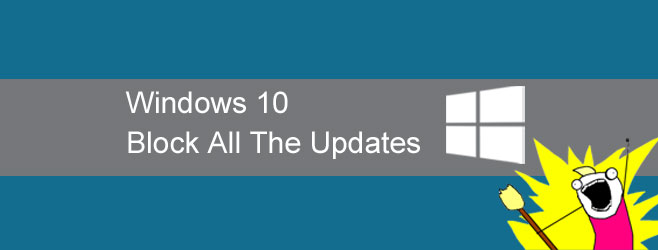




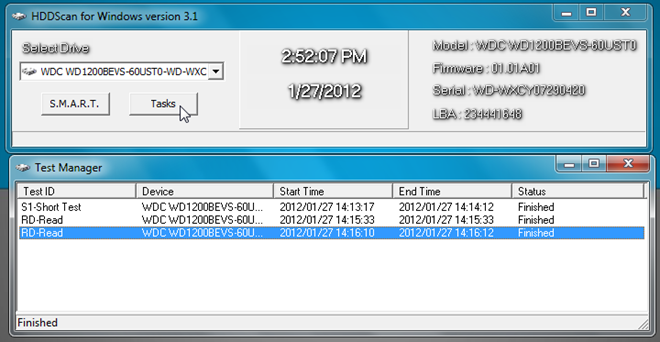
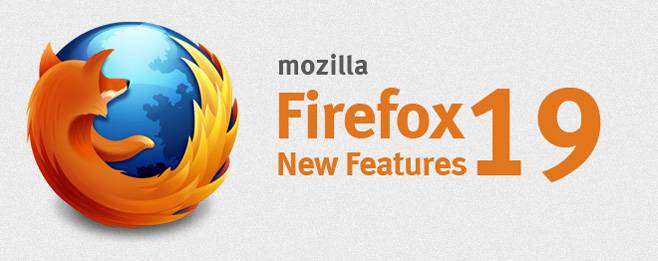



kommentarer